第一步:安装WordPress系统(已安装过可以忽略)
1.1:进入WordPress官网下载最新版本
1.2:上传WordPress安装包到网站根目录并解压(解压完成后可以删除安装包)
1.3:浏览器新建标签访问网站域名会自动跳转安装流程,并根据提示完成安装
第二步:安装主题
2.1:前往主题目录,如/www/wwwroot/cs.ceotheme.com/wp-content/themes上传主题包并解压,解压完成后删除主题压缩包,并删除两个默认主题包,保留一个,接下来会用到
2.4:主题上传完成后再前往插件目录,如/www/wwwroot/cs.ceotheme.com/wp-content/plugins上传插件包并解压,解压完成后删除插件压缩包
2.5:主题包和插件包上传完成后前往网站后台-外观-主题,并启用主题
2.6:主题启用后网页会显示安装PHP扩展,以宝塔+Linux+Nginx为例,按照提示操作即可
编辑完成后记得保存
以上操作完成后进入软件商店-已安装,找到对应版本的PHP并点击设置,并重启PHP
以上步骤完成后前往您的网站刷新网页,并根据提示前往授权激活
2.9:将复制的授权码粘贴到框内并点击保存
2.10:保存后会显示一个激活授权按钮,点击按钮即可完成激活
2.11:主题激活成功后前往插件-已安装的插件-启用(商城中心)
2.12:以上操作完成后即安装成功,接下来设置网站伪静态,前往宝塔面板,点击网站-点击伪静态-点击左上角下拉框-选择wordpress-保存
2.13:伪静态设置完成后在前往网站后台-设置-固定连接,输入/%post_id%.html保存更改
2.14:最后点击主题设置-左上角保存
好了,完成所有基础操作,接下来根据业务范围设置商城信息、网站信息、前台样式和发布资源即可~有任何不懂的问题可咨询在线客服,客服一般中午2点左右上线后10小时内都在线,有不懂的直接问客服就行,如果还没上线就先留言,上线后会统一回复
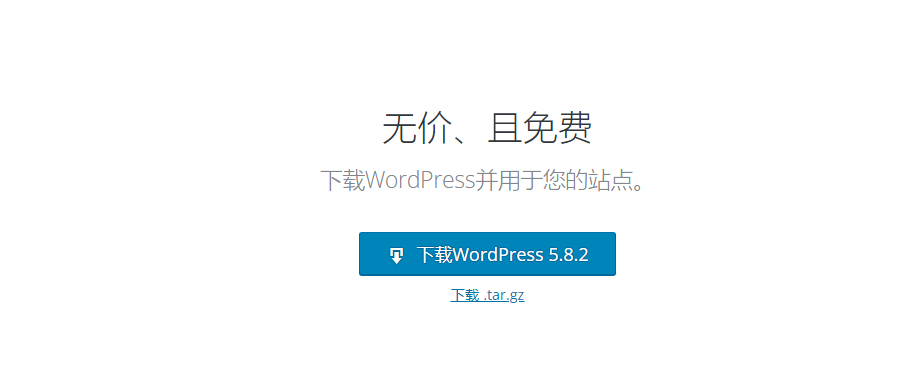

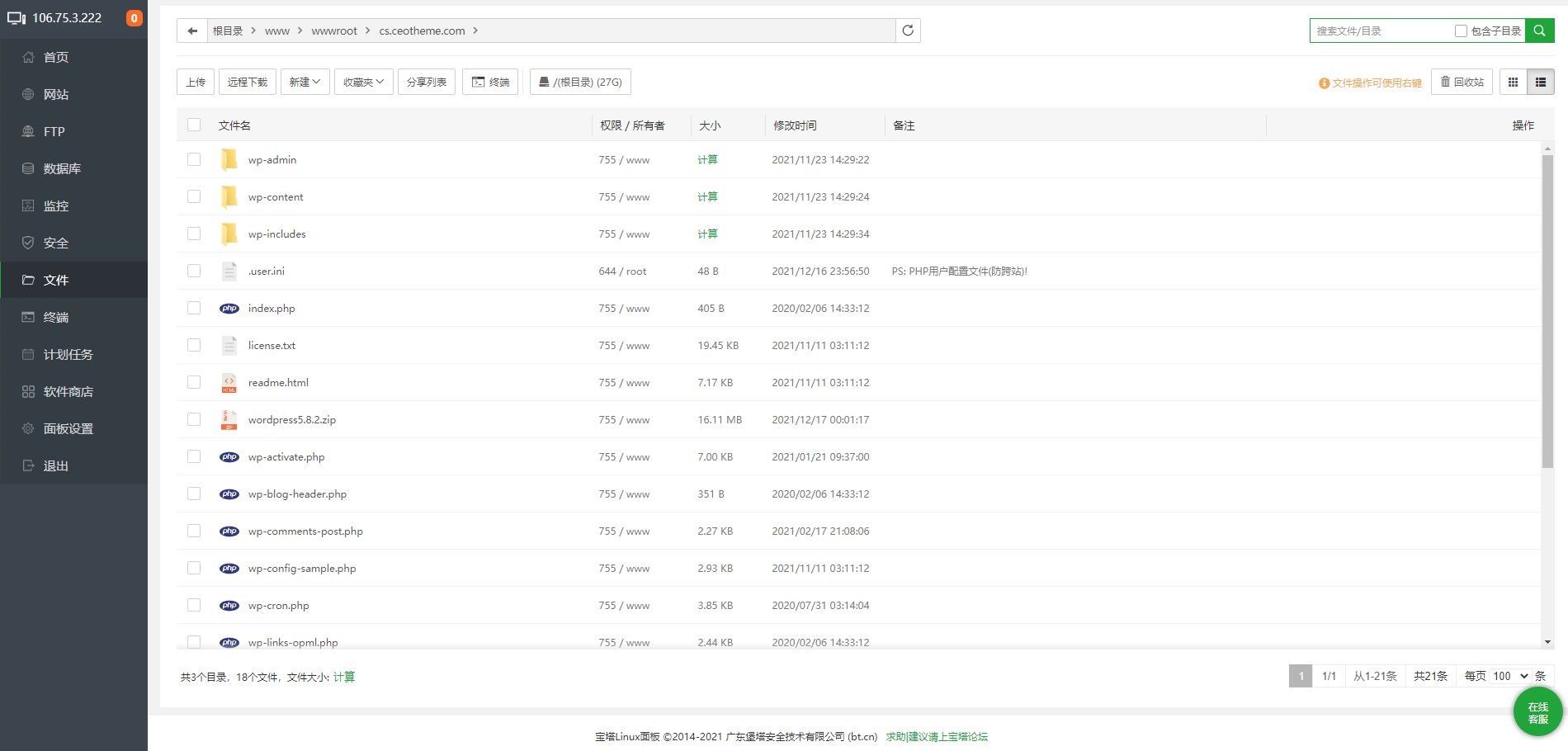
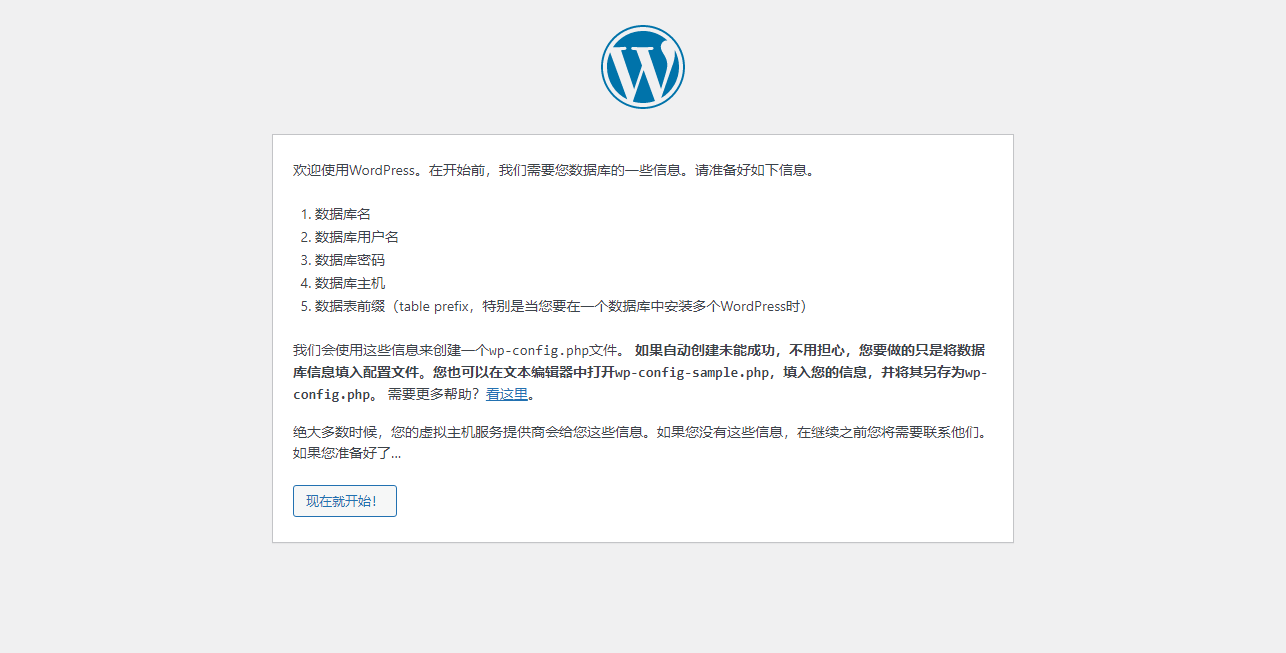
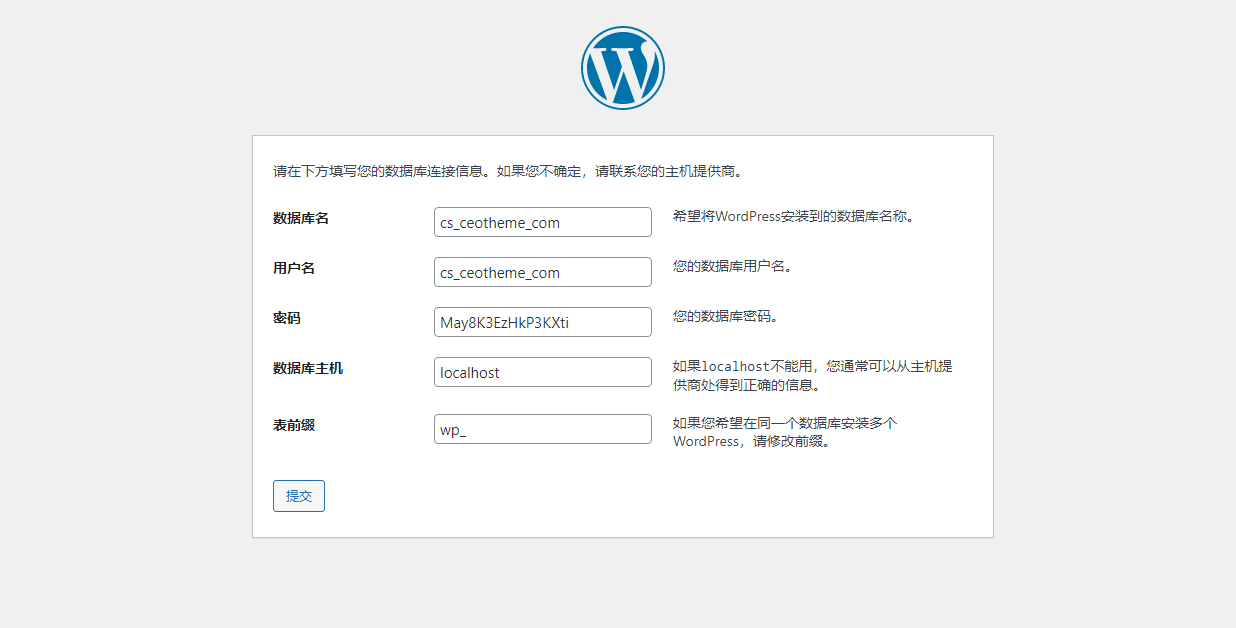
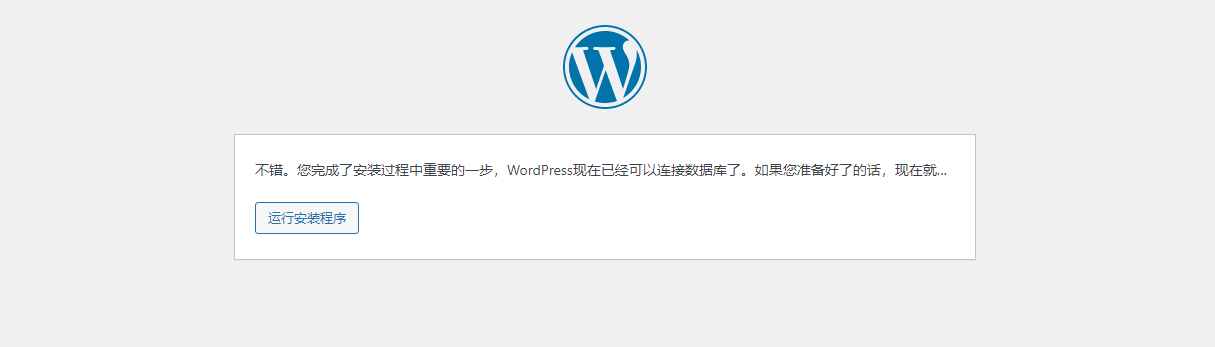

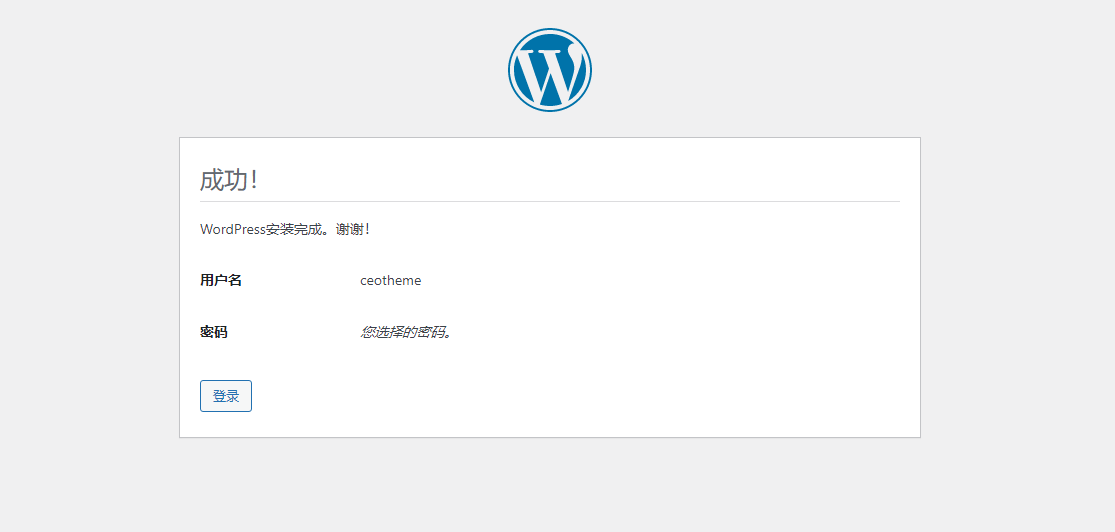
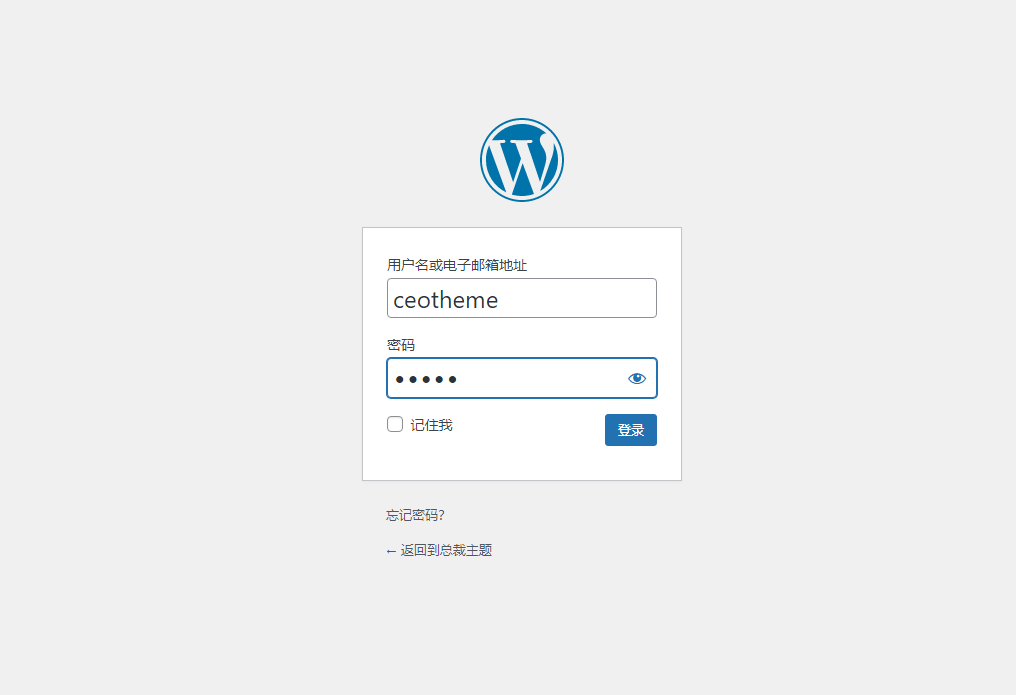
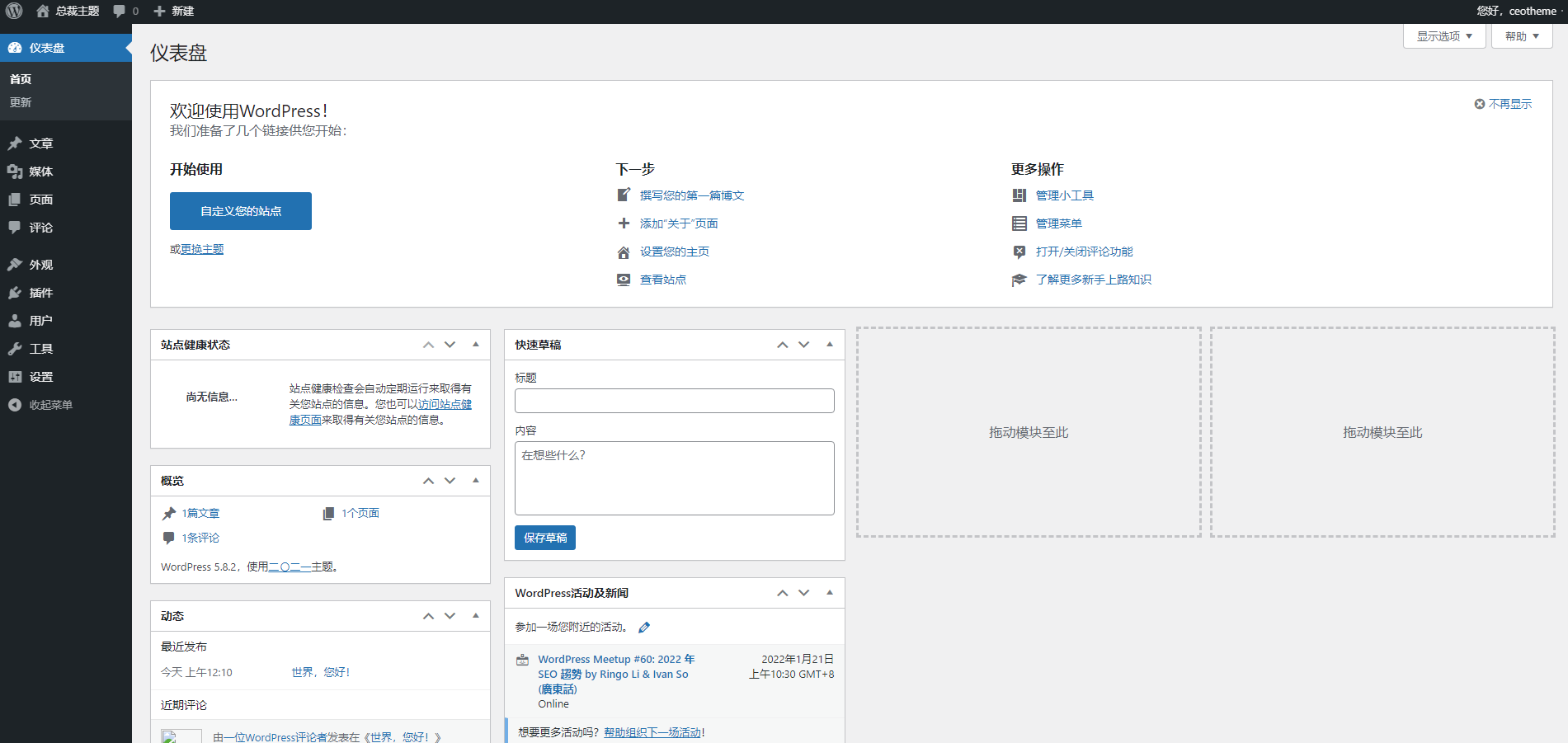
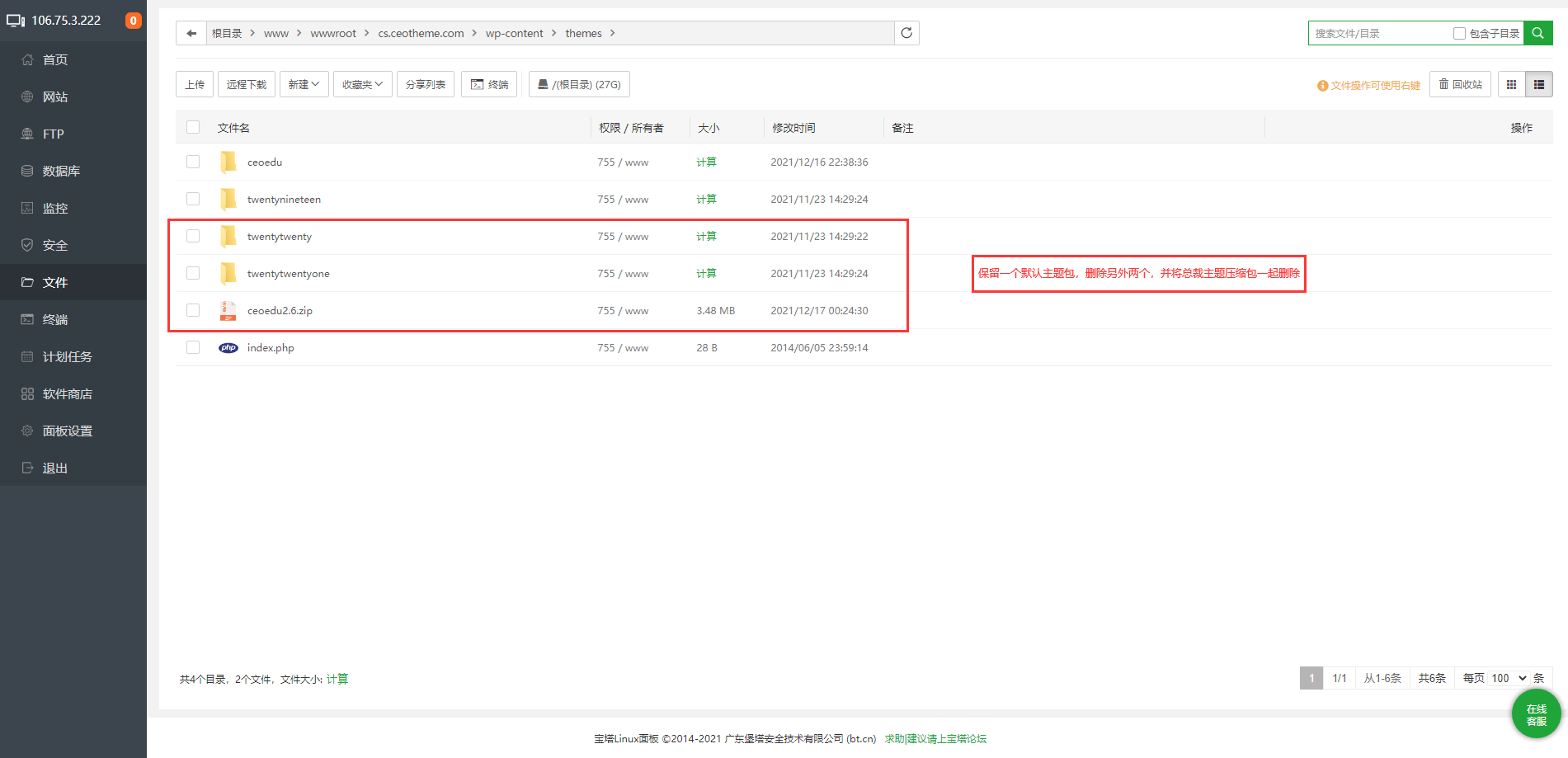
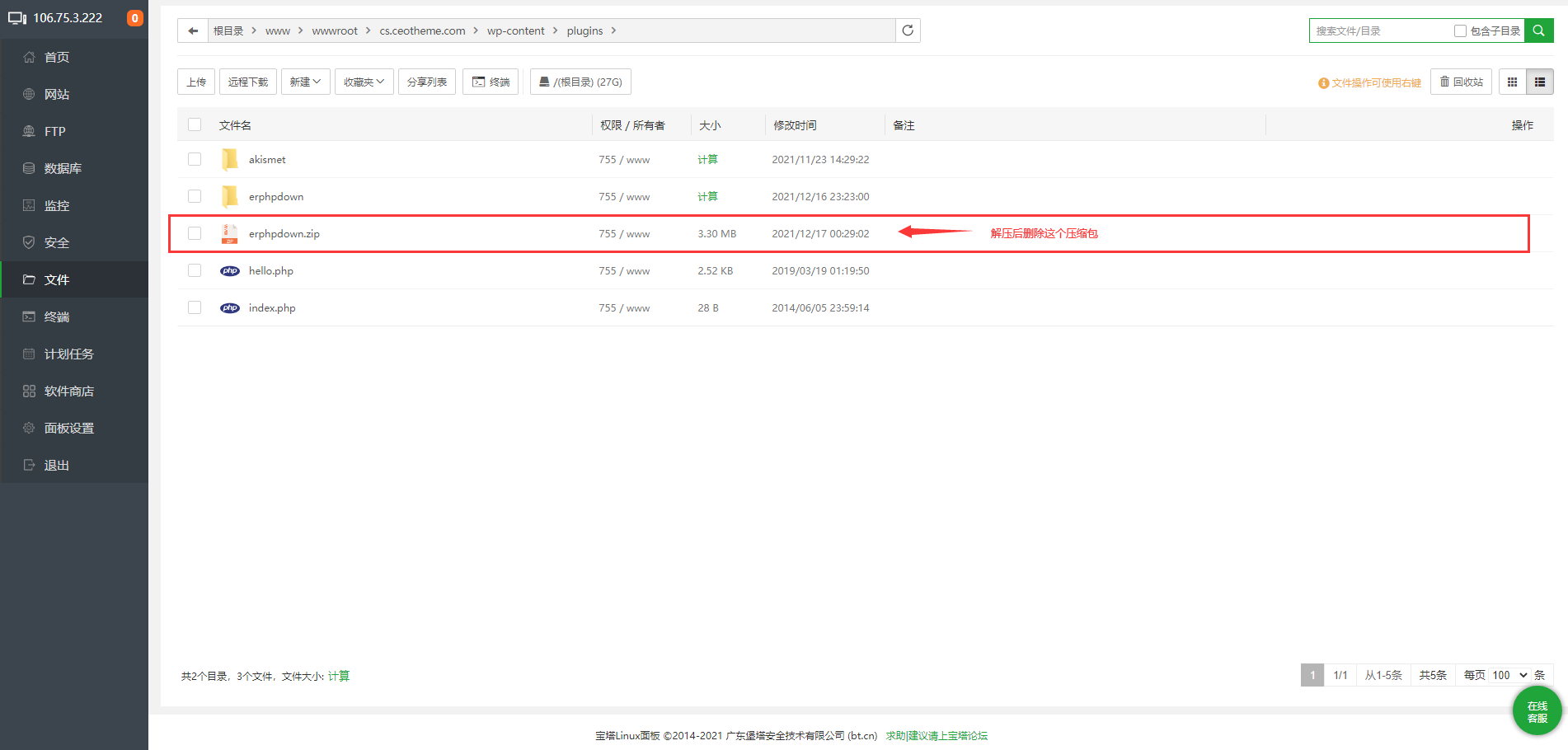
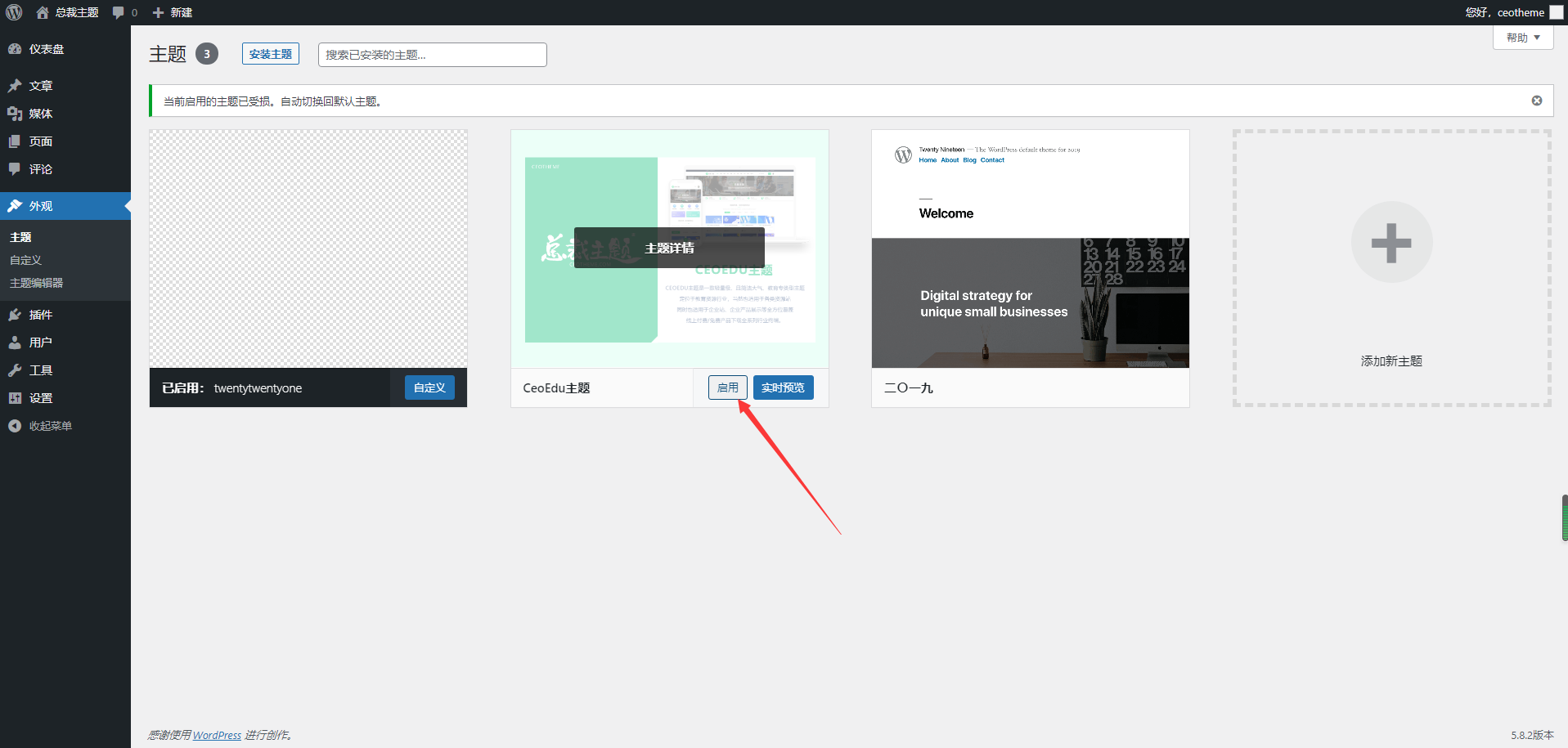

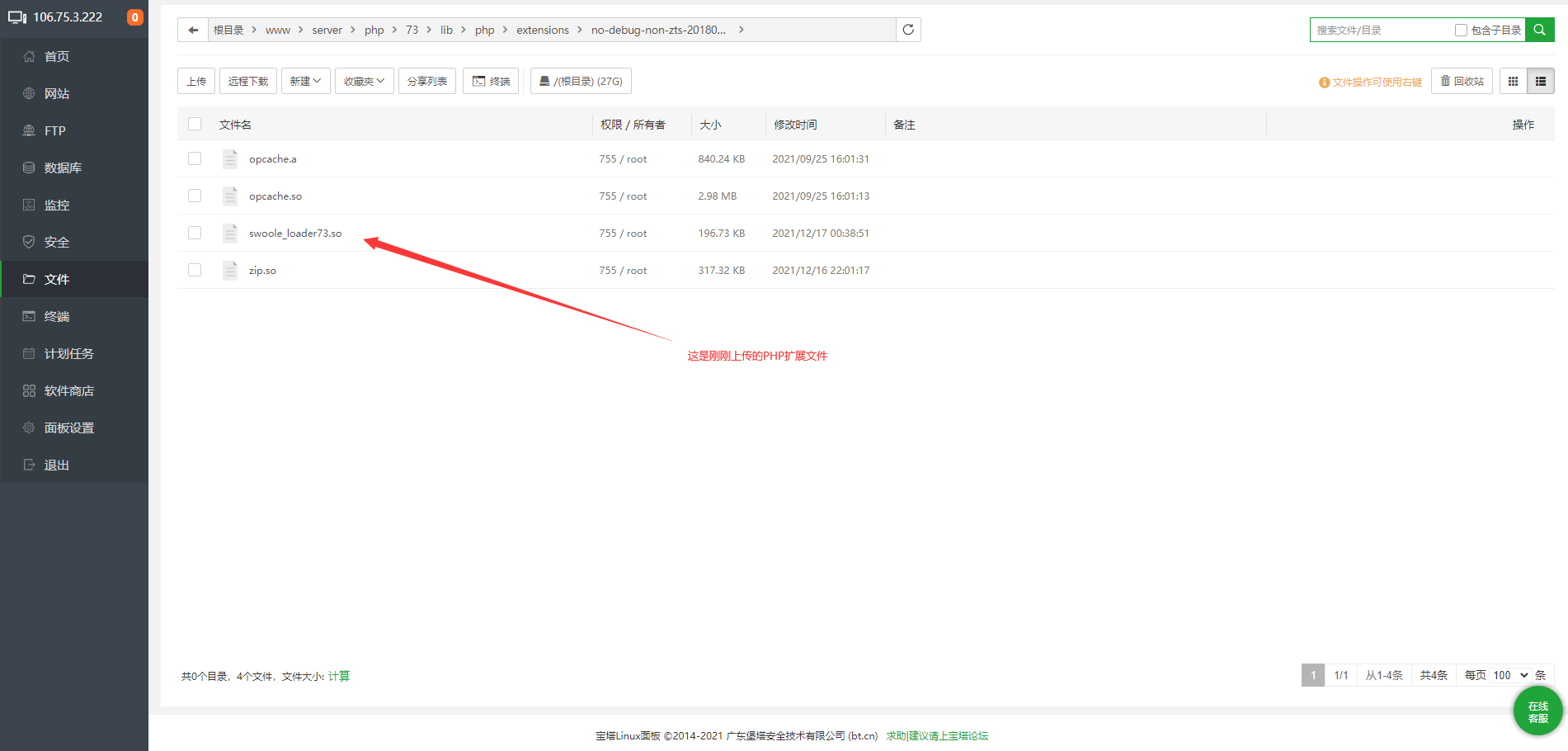
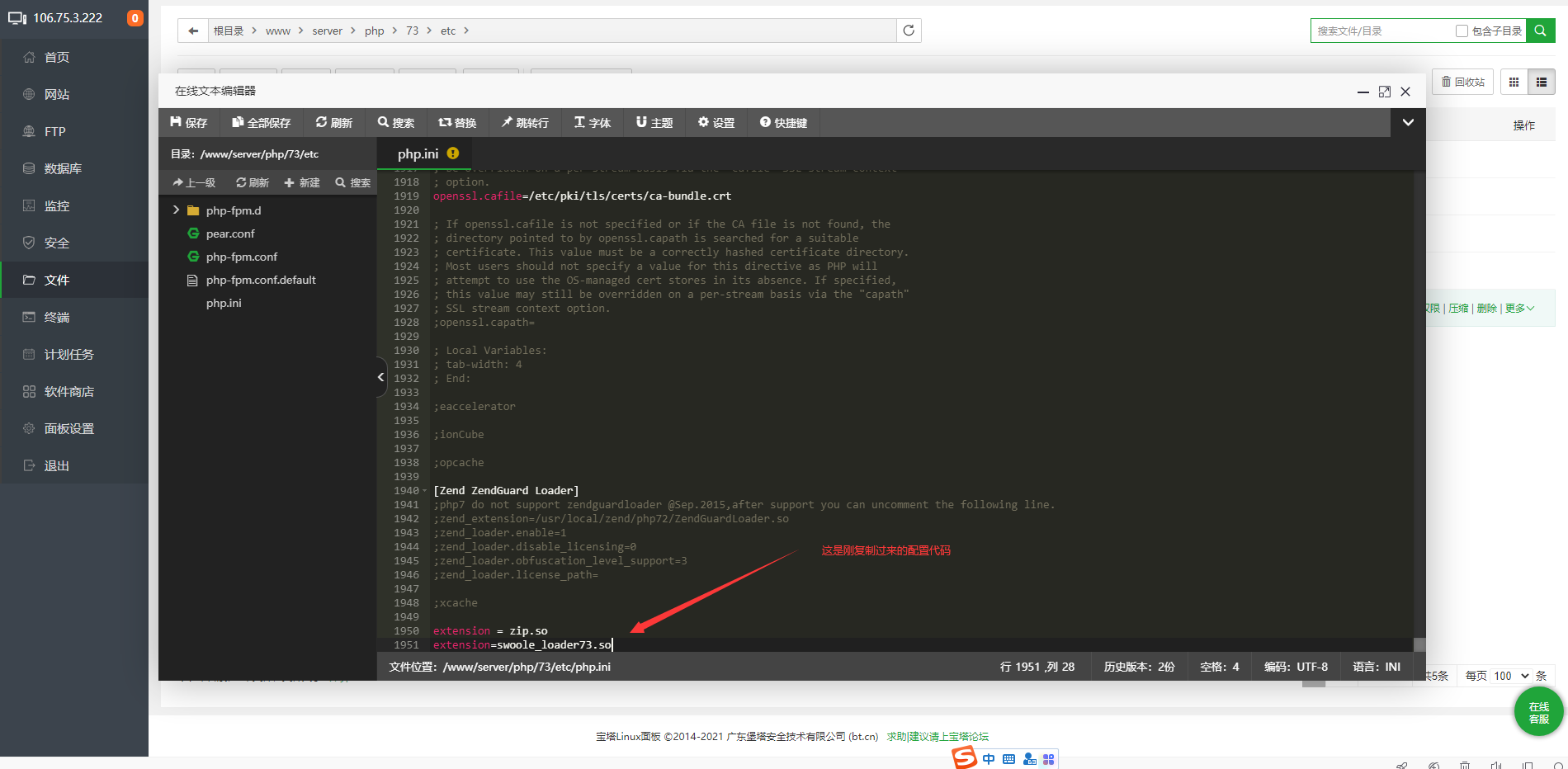


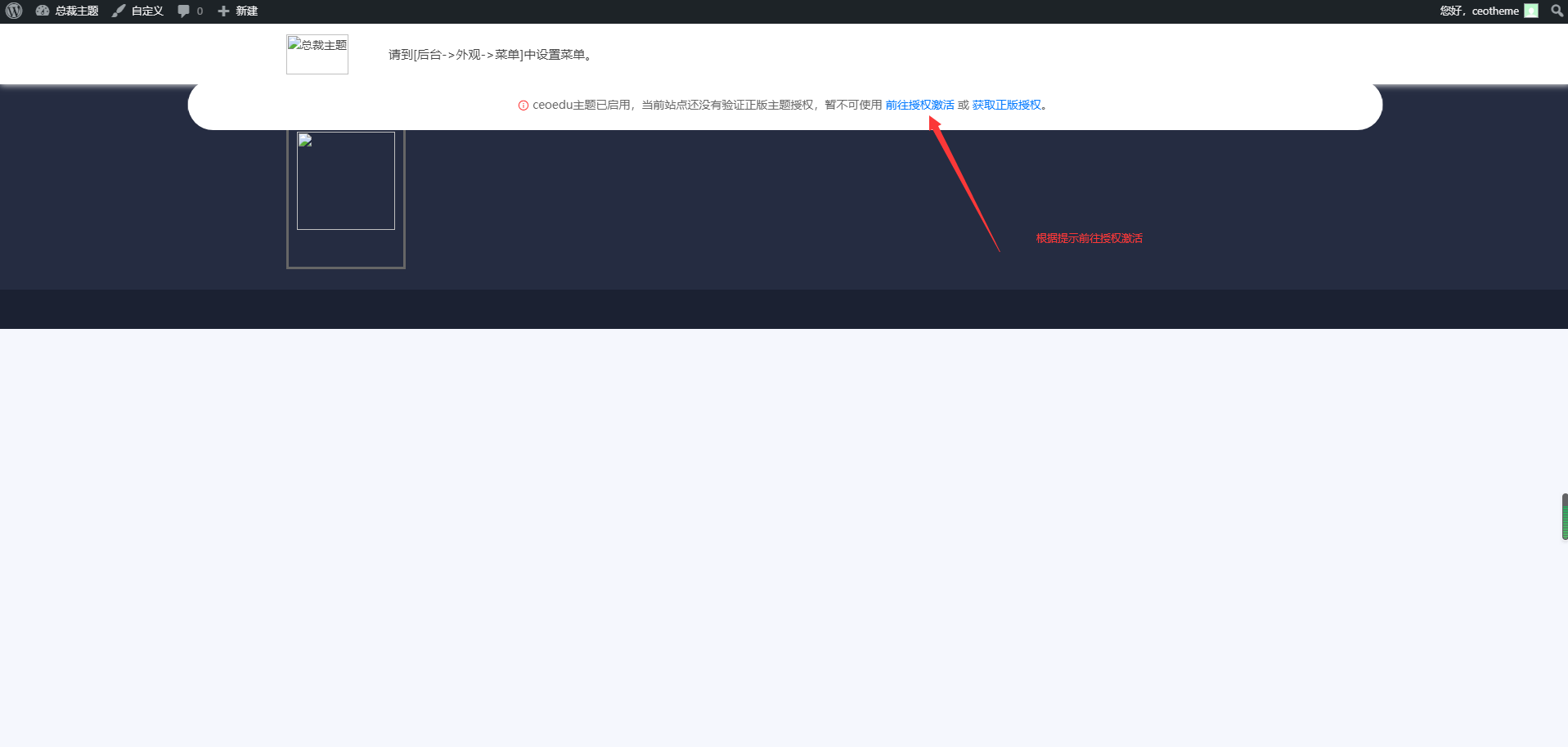
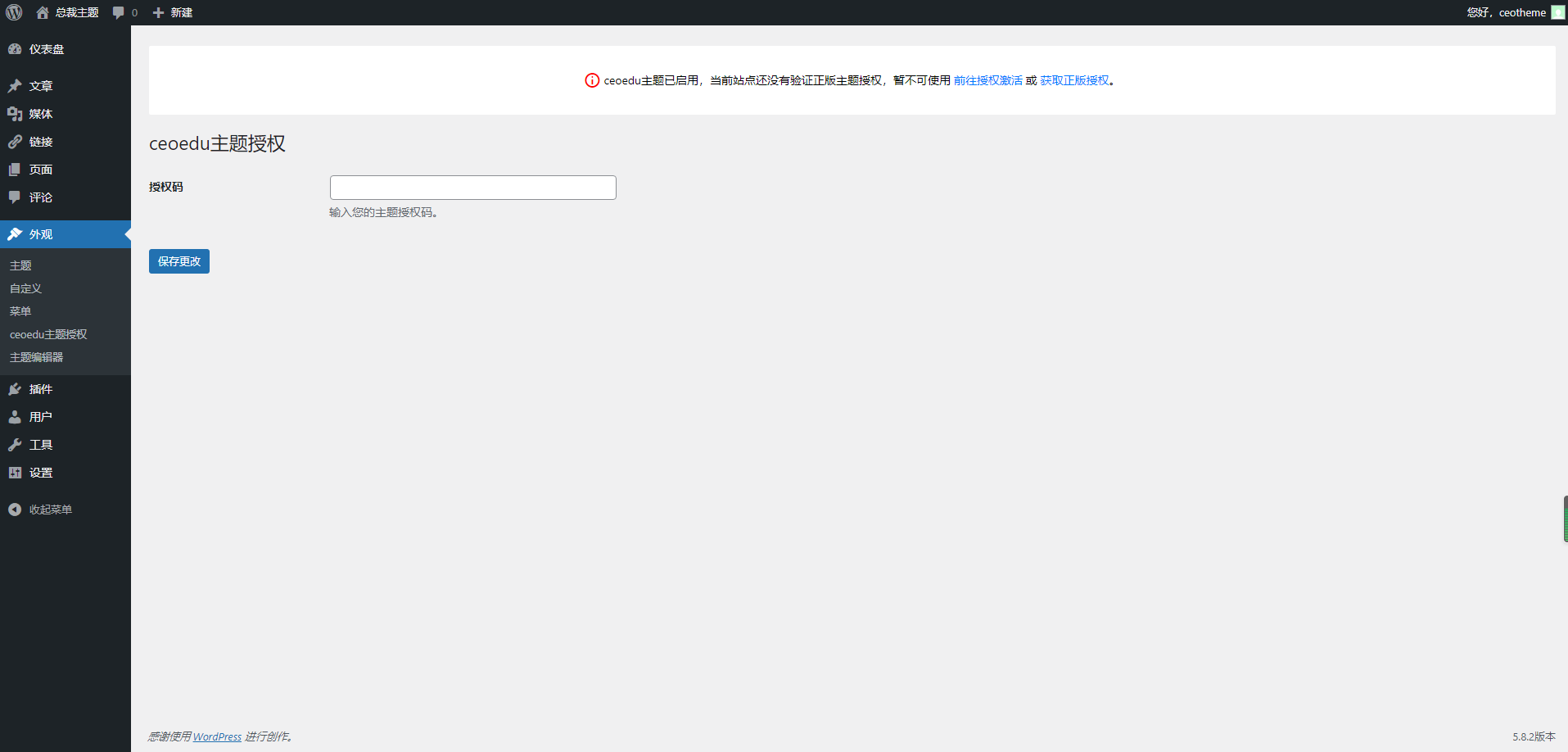
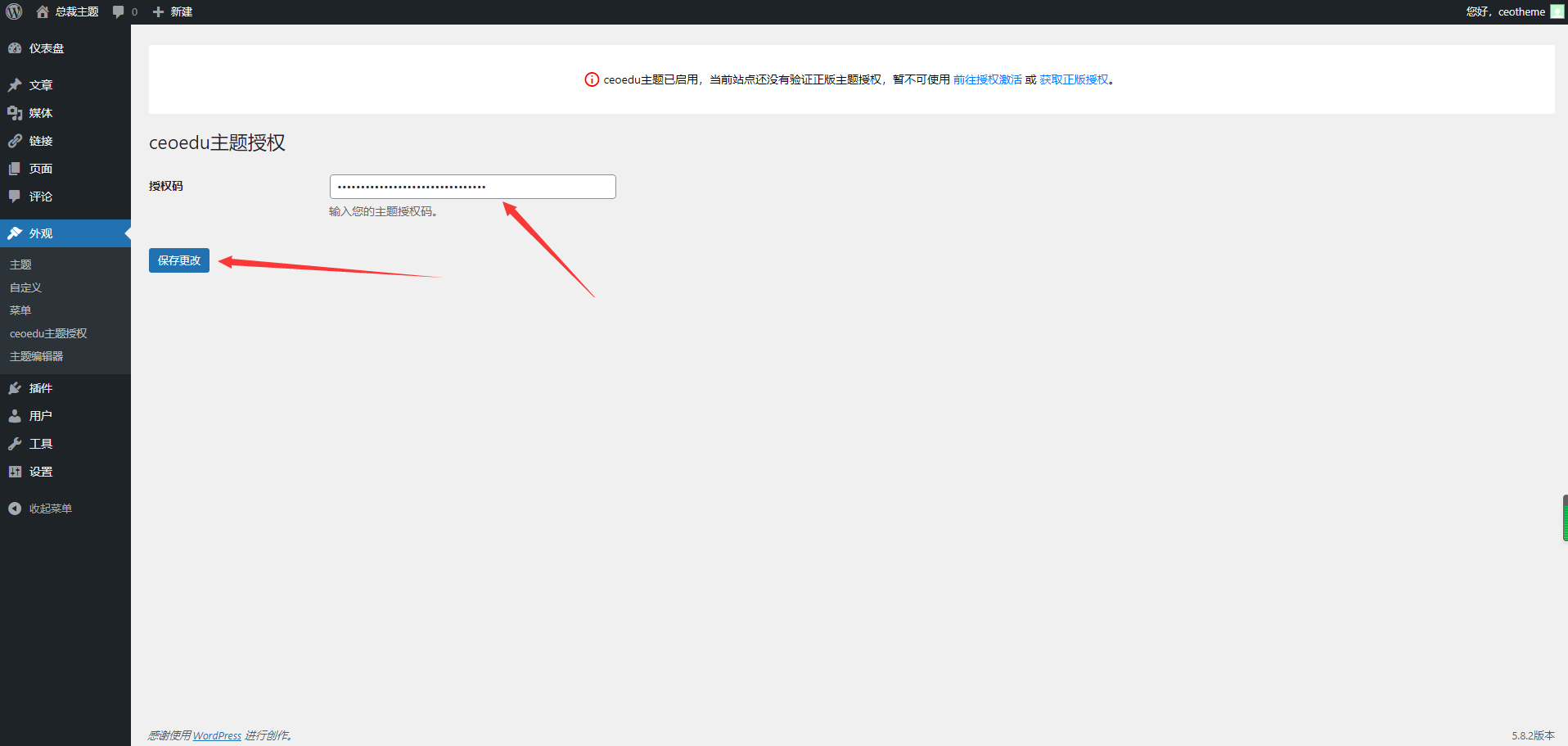
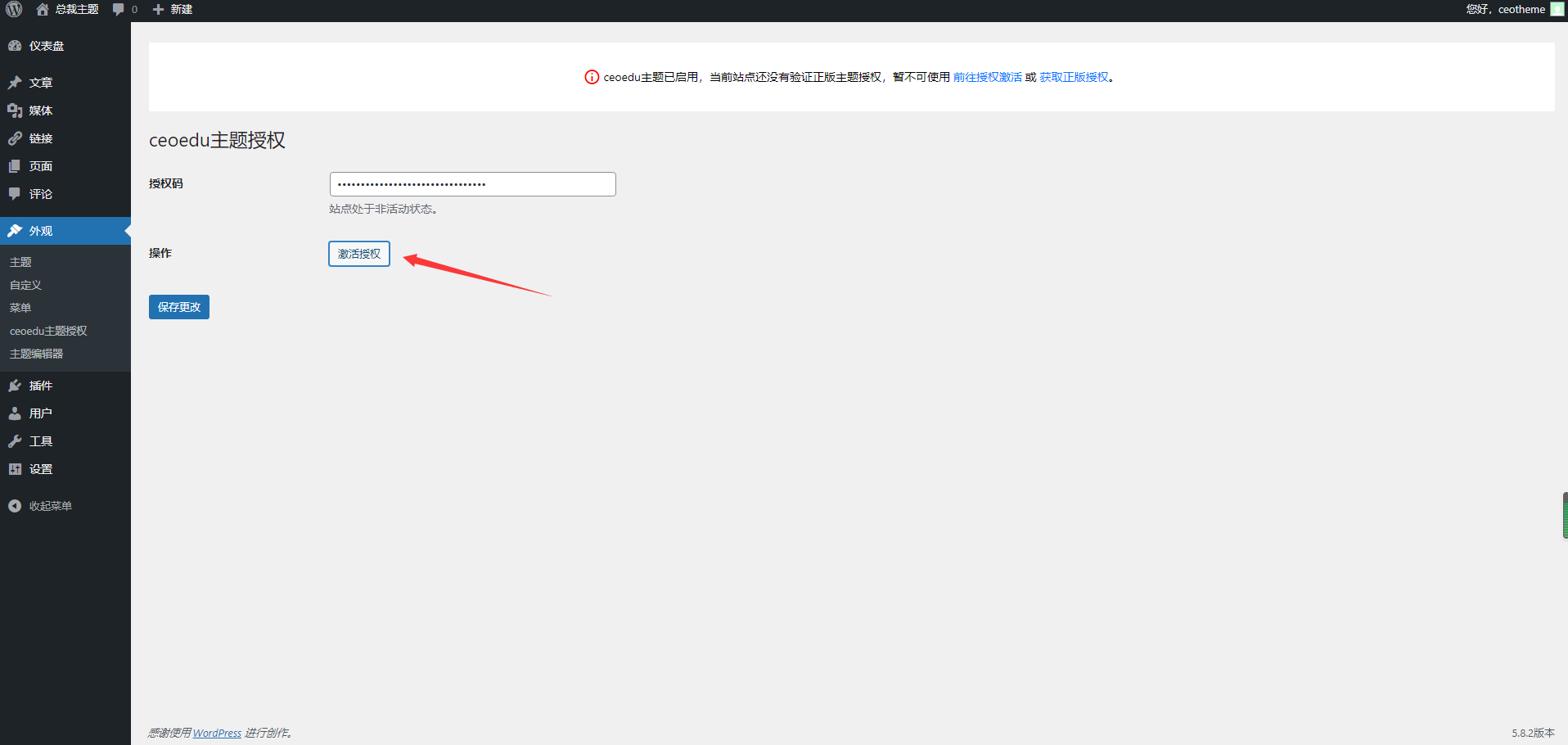

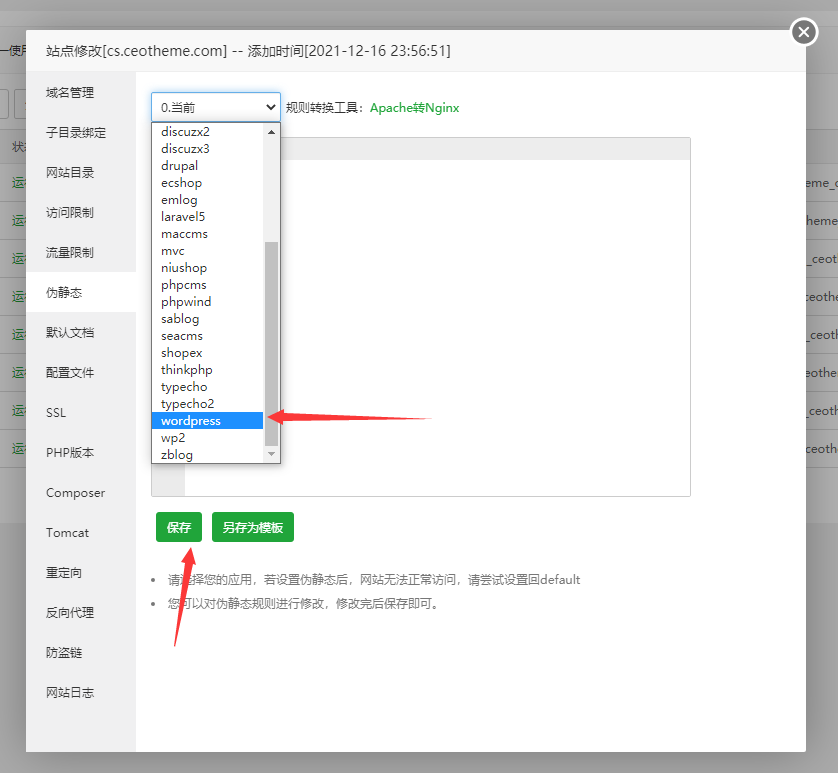
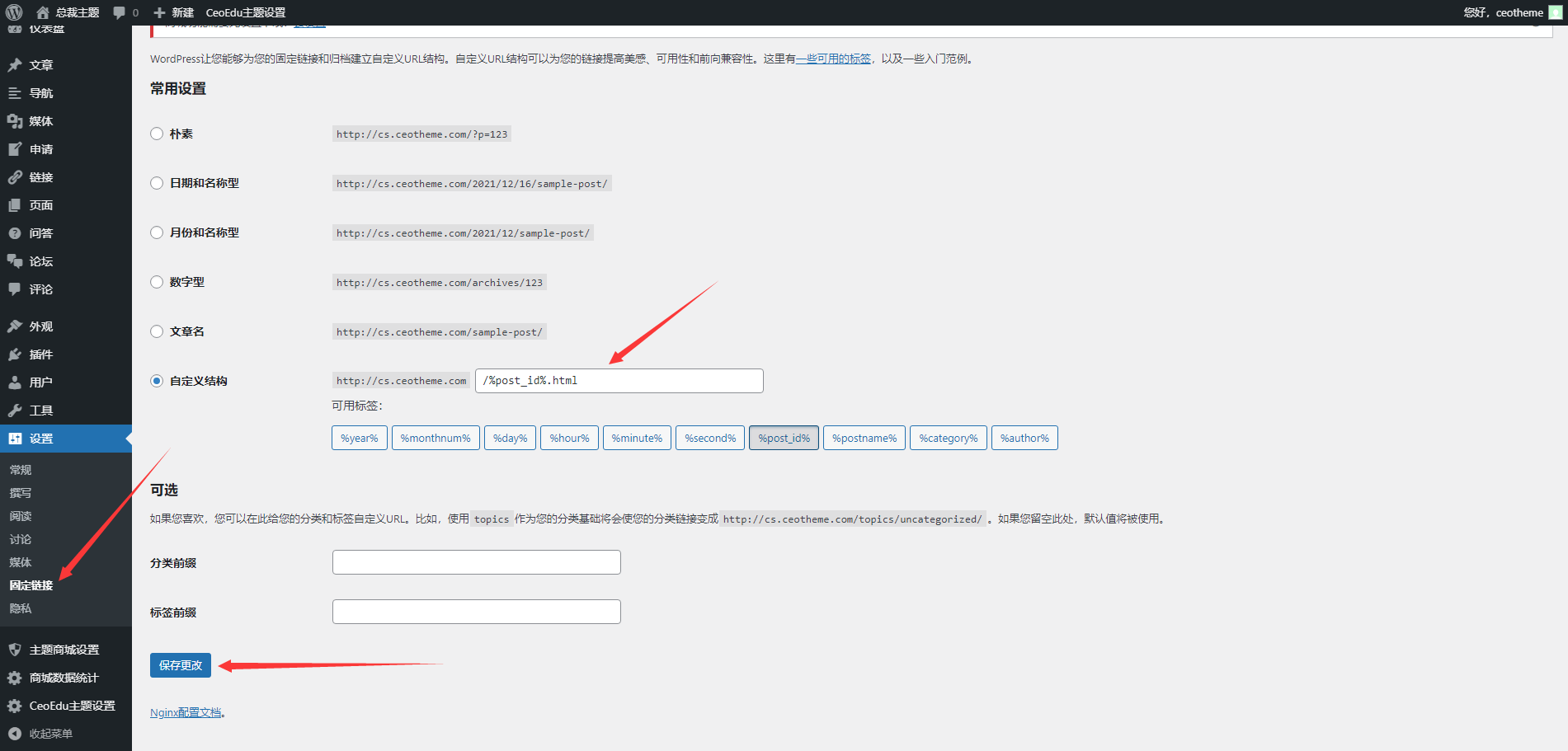
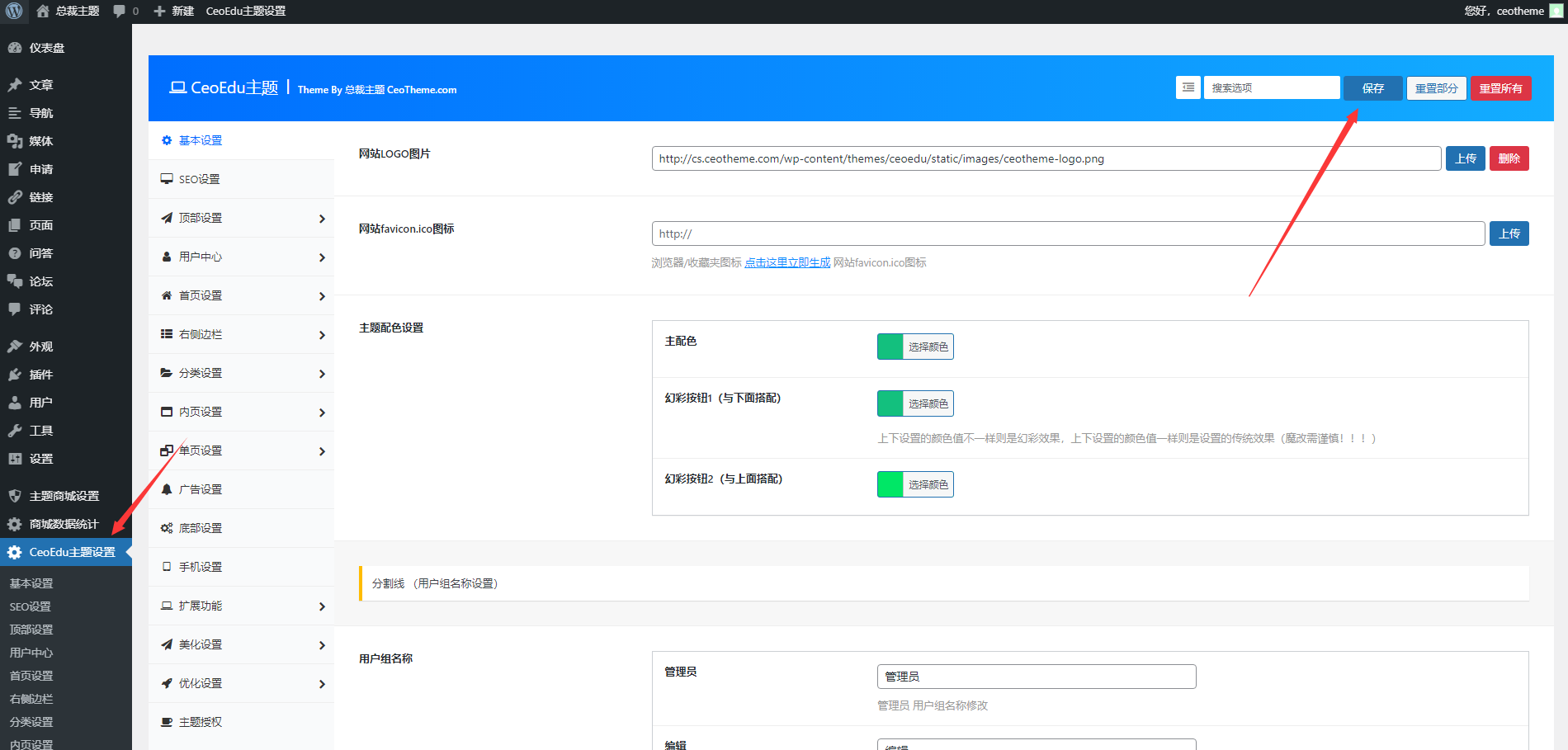




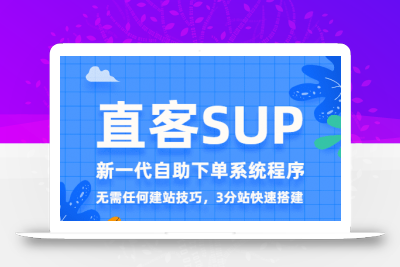
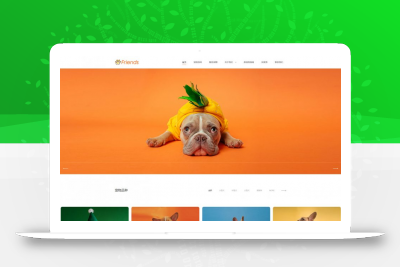





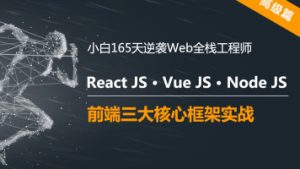
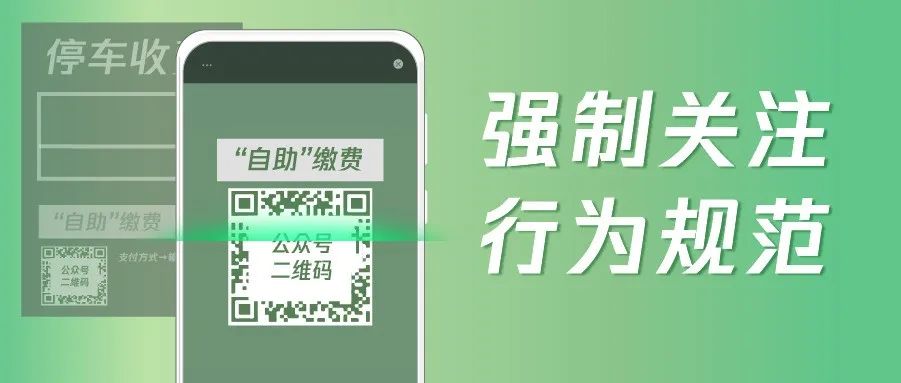
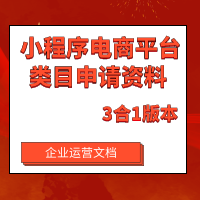


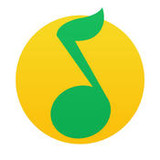

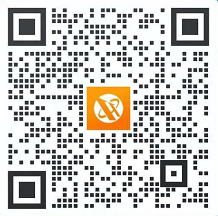


暂无评论内容